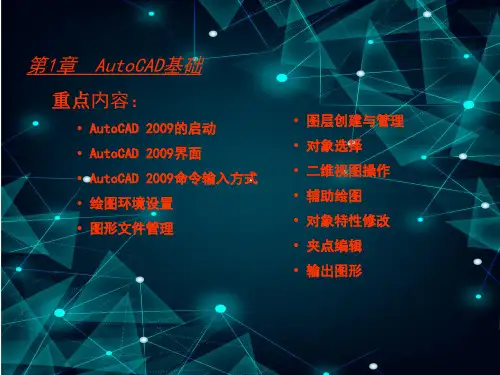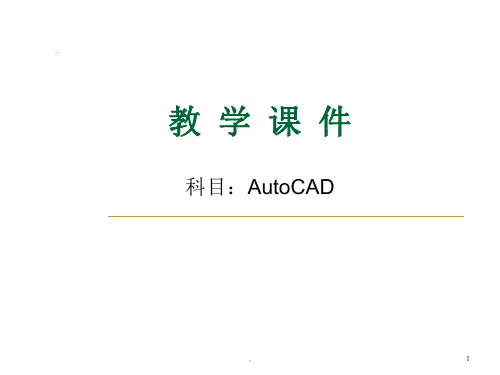六、图层创建与管理
建立建筑图常见图层,共设置有“标题栏”、“尺寸标注”、“辅 助线”、“门窗”、“墙线”、“文字标注”和“轴线”几个图层。
七、对象的选择
单击对象直接选择:当命令行提示“选择对象:”时,绘图区出现 拾取框光标,将光标移动到某个图形对象上,单击,则可以选择与光标 有公共点的图形对象,被选中的对象呈高亮显示。
八、二维视图操作
选择“视图”→“缩放”命令,在弹出的级联菜单中选择合适的命 令,或单击“缩放”工具栏中合适的按钮,或者在命令行中输入ZOOM命 令,都可以执行相应的视图缩放操作。
常见缩放方式:
全部缩放 范围缩放 显示前一个视图 比例缩放 窗口缩放 实时缩放
命令: ZOOM 指定窗口的角点,输入比例因子 (nX 或 nXP),或者 [全部(A)/中心(C)/动态(D)/范围(E)/上一个(P)/比 例(S)/窗口(W)/对象(O)] <实时>:
四、设置绘图环境
一般来说,如果用户不作任何设置,AutoCAD系统对作图范围没
有限制。用户可以将绘图区看作是一幅无穷大的图纸,但所绘图形的
大小是有限的,因此为了更好地绘图,需要设定作图的有效区域。选
择“格式”→“图形界限”命令,或在命令行中输入LIMITS,可执行
图形绘制界限命令。
命令:LIMITS 重新设置模型空间界限: //系统提示信息 指定左下角点或[开(ON)/关(OFF)]<0.0000,0.0000>: //用鼠标或者输入坐标值定位左下角点
九、辅助绘图
2. 正交和极轴
正交辅助工具可以帮助 用户绘制平行于X或Y轴的直 线。当绘制众多正交直线时, 通常要打开“正交”辅助工 具。在状态工具栏中,单击 “正交”按钮,即可打开 “正交”辅助工具。当自动 追踪打开时,在绘图区将出 现追踪线(追踪线可以是水平 或垂直,也可以有一定角度) 可以帮助用户精确确定位置 和角度创建对象。